P検 3級の模擬試験のExcelで、よく間違えるのが、次の10項目です。
今回で、いよいよ、3級の間違いやすい部分についての解説の終わりになります。
最後は、「4.平均値を求める関数を使用した計算式の作成ができる」です。これが、特に難しいというわけではなく、出題される状況が難しいということです。
次の図を見てください。黄色く色を付けたセルに、「合計」と「平均」を関数を使って、表示させるという問題です。
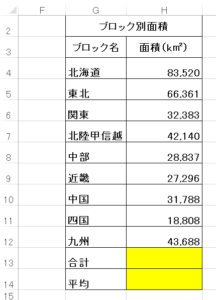
AVERAGE-1
まずは、合計を計算します。セルH13をクリックして、メニューの中の「HOME」タブで、「編集」グループの「オートSUM」ボタンをクリックします。そうすると、次のように表示され、「Enter」キーを押して決定すると、合計を計算することができます。
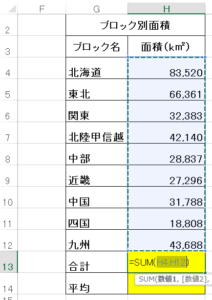
AVERAGE-2
同じように、セルH14を選択し、今度は、メニューの中の「HOME」タブで、「編集」グループの「オートSUM」ボタンの右側についている「▼」をクリックして、サブメニューを表示させます。
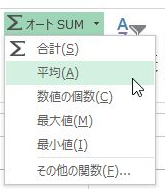
auto-sum
P検の3級であれば、ここで表示されている関数程度で問題は解くことができます。
メニューの中の「数式」タブの中の「関数ライブラリ」グループを使うこともないと思います。
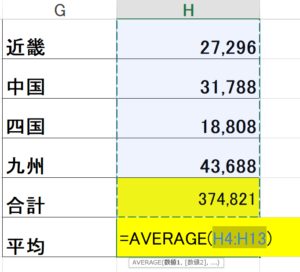
average-3
さて、合計と同じように、自動的に「AVERAGE関数」を使った数式が完成しました。後は、「ENTER」キーを押して、押して決定して終わりです。
本当に、それでいいですか?
上の図は、わざと大事な部分を表示していません。
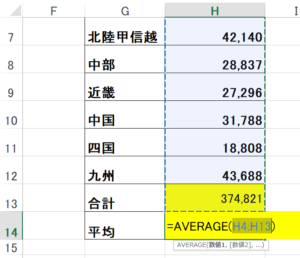
AVERAGE-4
今度は、すべて表示しています。よく見てください。本当に、これでいいですか?
「=AVERAGE(H4:H13)」
セルH13は、合計です。問題にも、「セルH4:H12」について、合計と平均を求めるように書いてあると思います。よく問題を読んでいれば、間違いはないのですが、うっかり、思わず「ENTER」キーを押してしまい、それらしい数字が表示されて、安心してしまう人が多いようです。
セルH4:H12を選択しなおしてから、「ENTER」キーを押して、押して決定して完成です。
つまり、この平均を求める関数の使い方が難しいということではなく、問題をよく読まずにうっかりミスを犯しやすい問題が出題されやすいということです。
時間は、十分にあるので、「問題文をしっかりと読んで、最後にもう一度確認する」という用心深さが必要だということです。
これで、3級に関して、間違いやすい部分についての解説を終わります。
次回からは、いよいよ目標の準2級のアプリ対策について、解説していきます。
